Windows 10 – 安装
Windows 10 – 安装
您可以采用两种方法在计算机中安装 Windows 10:升级或全新安装。
通常,当您升级操作系统时,您的所有文档和应用程序都保持不变,而如果进行全新安装,您将重新从头开始。但首先要验证的一件重要事情是您的计算机是否具有支持 Windows 10 的必要硬件。
系统要求
尽管现在大多数计算机可能都具有 Windows 10 的必要要求。如果您想从旧系统升级,了解它们肯定会很有用。
主要要求是 –
- 时钟频率至少为 1GHz 的处理器 (CPU)。
- 至少 1 到 2GB 的内存 (RAM),但 Microsoft 建议使用 4GB。
- 您的硬盘中至少有 16GB 的空间。
需要注意的一件重要事情是,安装过程本身将验证您的计算机硬件,并让您知道它是否符合 Windows 10 升级的条件。如果没有,那么您将需要升级您的硬件。
升级
如果您的计算机符合 Windows 10 升级条件,那么您可以按照以下步骤执行升级 –
步骤 1 – 在屏幕右下角查找 Windows 10 通知。这是一项为期一年的优惠,Microsoft 将向 Windows 7 和 Windows 8.1 的有效用户提供该优惠。
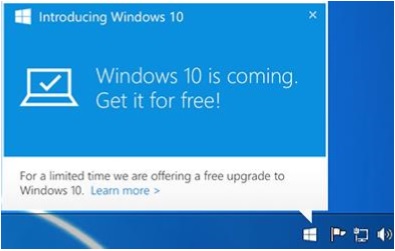
步骤 2 – 通过单击通知,它将在您的系统中启动 Windows 10 的下载和安装过程。
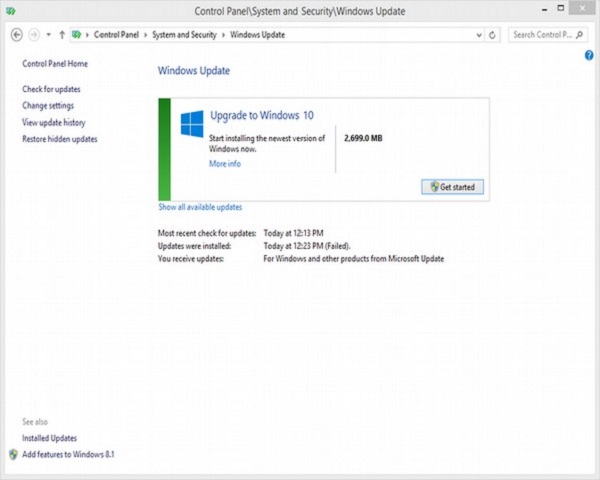
升级所需的下载量相当大,因此请确保您的计算机具有稳定的 Internet 连接和持续的电源,以避免在此过程中中断。
步骤 3 – 下载完成后,它会提示您接受 Microsoft 的许可条款。
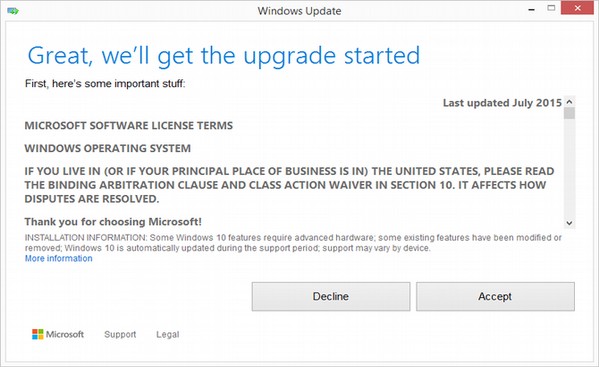
第 4 步– 同意条款后,它会询问您是要在那一刻安装升级还是安排稍后升级。
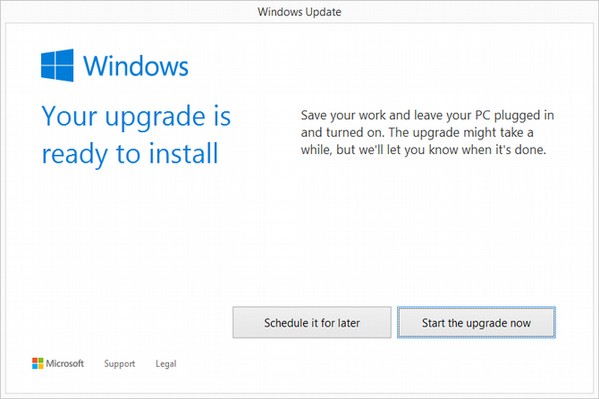
由于升级过程可能需要大约 2 个小时,因此安排一个更适合您的时间会很有帮助。
步骤 5 – 升级开始后,系统将执行一系列任务,在此期间您将看到以下屏幕。
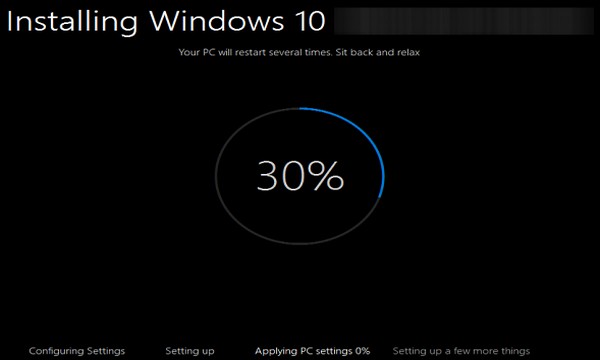
在此期间,您的计算机将重新启动几次,因此请不要担心。该过程本身将引导您完成升级的步骤。
步骤 6 – 随着升级接近尾声,它会要求您配置一些基本的 Windows 设置。您可以选择使用Express settings,这将应用最常用或推荐的设置,或者您可以选择自定义设置。
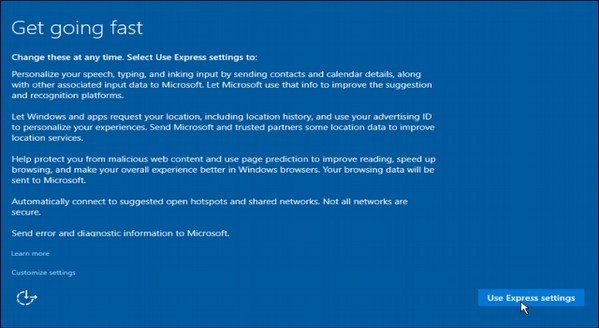
步骤 7 – 升级完成后,您将看到 Windows 欢迎屏幕。
干净安装
如果您的计算机具有较旧的操作系统,如 Windows XP 或 Vista,您将无法免费升级。在这些情况下,您需要购买 Windows 10 的盒装副本才能获得有效的安装许可证。Windows 10 的起售价为 119 美元。

但请注意,安装了 XP 或 Vista 的旧计算机可能具有过时的硬件组件,可能不适合 Windows 10。在这种情况下,请务必查看本章开头列出的系统要求,以检查您的计算机符合 Windows 10 升级条件。
如果您选择这种类型的安装,只需将光盘插入您的计算机并打开它。大多数计算机会要求您按特定键从 CD/DVD 引导,但大多数系统使用 F12 键。访问光盘后,您只需按照与升级步骤非常相似的步骤进行操作即可。
